ブログ内検索
DITPMでVMware Clusterをシャットダウンする手順を解説します。
はじめに
DITPMの基本設定(IP設定、ライセンス適用、UPS検出など)は完了している前提で話が進みます。予めご了承ください。
構成
VMware Cluster
- VMware ESXi 7.0 Update 3g x2
- VMware vCSA 7.0.3 20845200 x1
- Eaton DITPM 7.3.0 LW x1
- Guest VM 複数
UPS
- Eaton 9PX1500RT UPS x1
- Eaton Network-M3 Card 2.2.0 x1
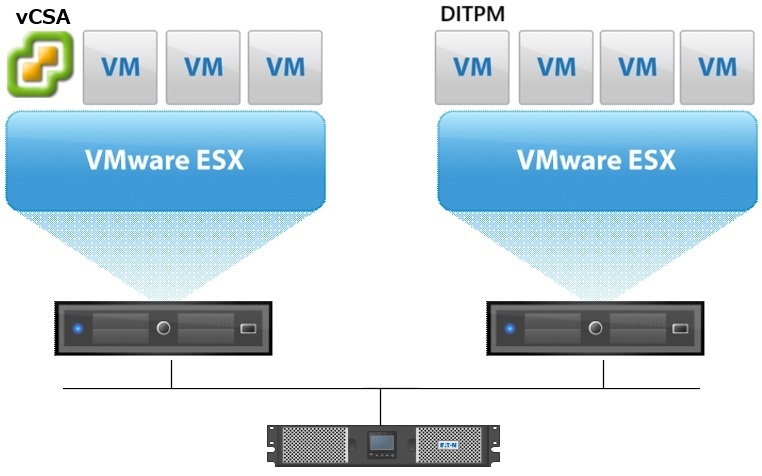
シャットダウンの概要
1.UPSのシャットダウンは、Network-M3で設定します。
(本ブログでは、停電が120秒継続したらシャットダウンシーケンス開始、その300秒後にUPSをシャットダウンする設定)
2.VMware Clusterのシャットダウンは、DITPMで設定します。
(本ブログでは、停電が120秒継続したらシャットダウンを開始する設定)
※各タイマーはご使用の要件・環境に合わせて変更してください。本ブログはテスト環境のため短く設定しています。
UPSのシャットダウン設定
UPSのシャットダウンは、Network-M3で設定します。
最初に、シャットダウンシーケンスを開始する条件を設定します。
保護 > 停電時のシャットダウン
・バッテリー運転が120秒継続した時
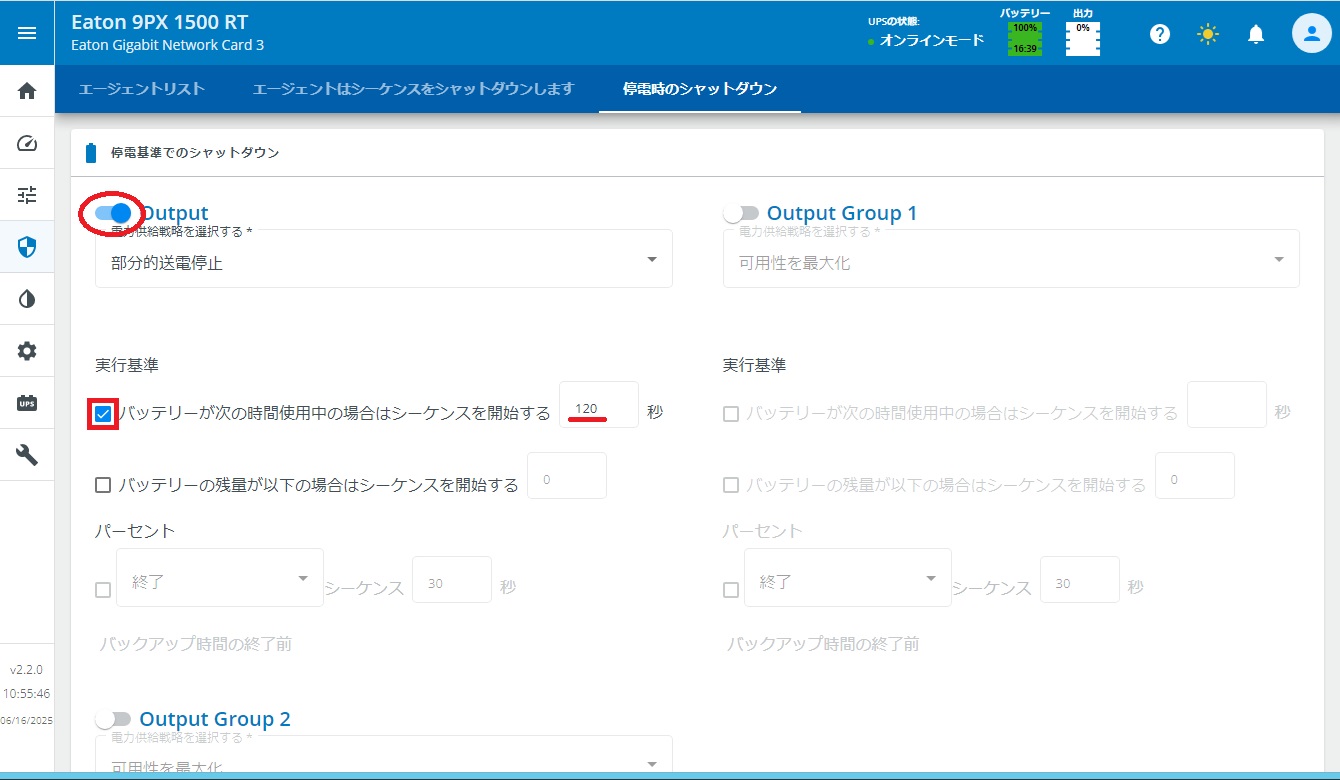
次に、シャットダウンシーケンスが開始したら、300秒後にUPSをシャットダウンする設定をします。
保護 > エージェントはシーケンスをシャットダウンします
OUTPUTのOSシャットダウン時間(秒)のローカルに、300を入力します。
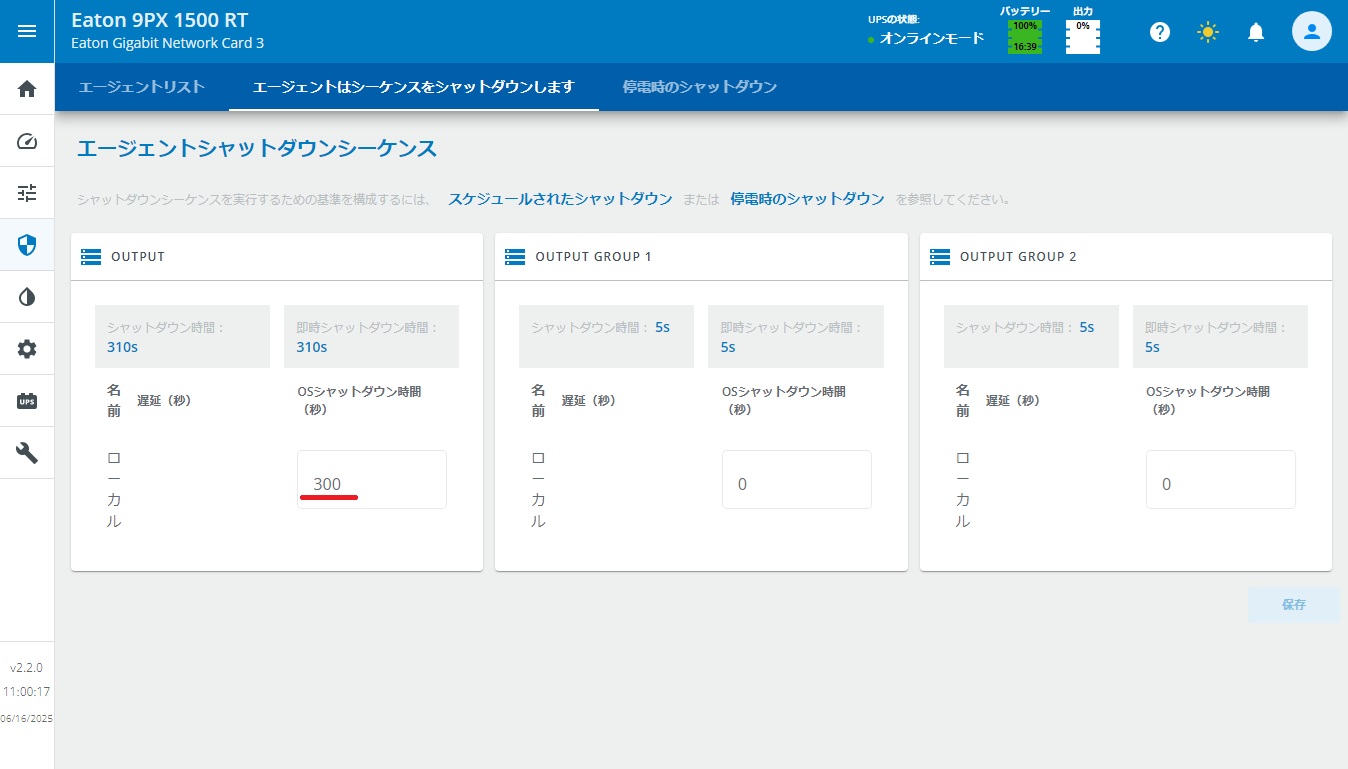
これで、停電(バッテリー運転)が120秒継続したら、その300秒後にUPSをシャットダウンする設定になりました。
vCenter コネクタの追加
VMware Clusterのシャットダウンは、DITPMで設定します。シャットダウン設定の前に、DITPMがvCenterに接続する設定が必要です。
デバイス > デバイス
デバイスにはUPSが1台検出済みの状態です。
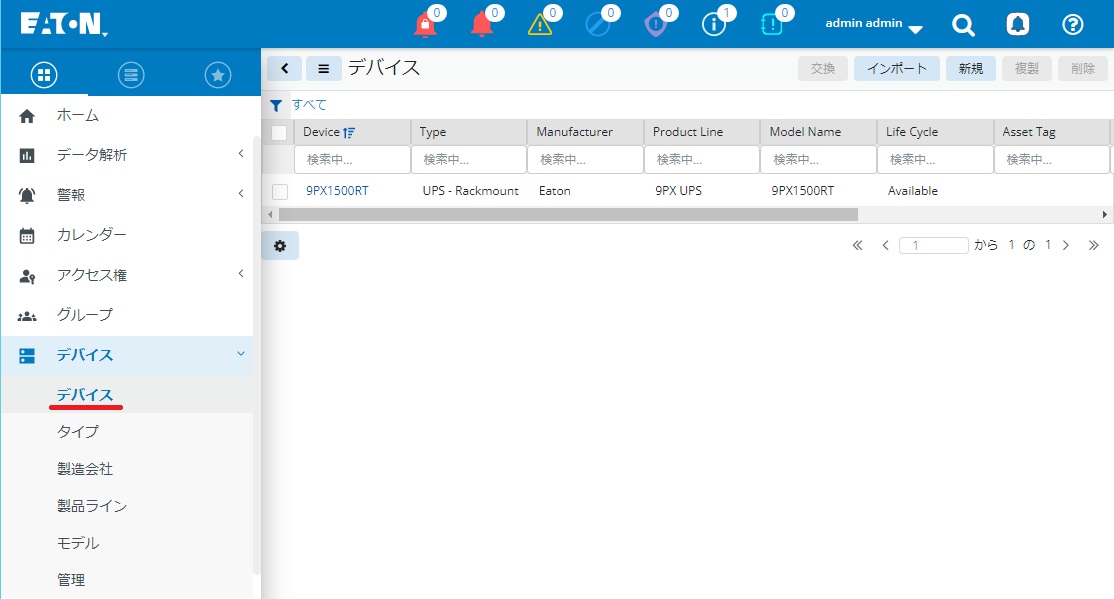
仮想デバイス > コネクタ に移動したら、右上の[新規]を押します。

名前:任意
タイプ:VMware vCenter
ホスト名:vCenterのIPアドレスとポート番号
vCenterのユーザー名とパスワードを入力、ESXiのユーザー名とパスワードも入力します。
右上の[送信]を押します。
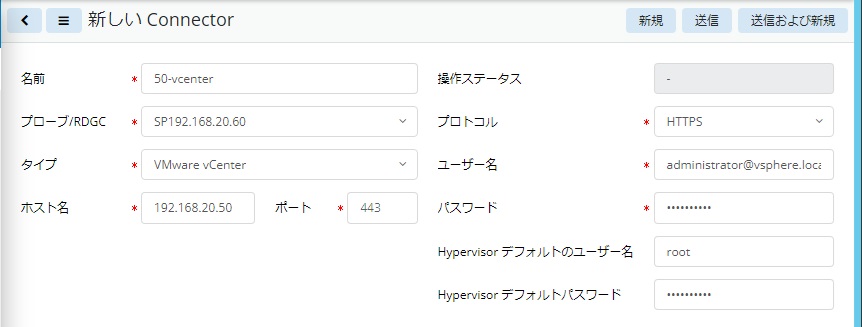
少し待つと、操作ステータスが[接続されました]になります。
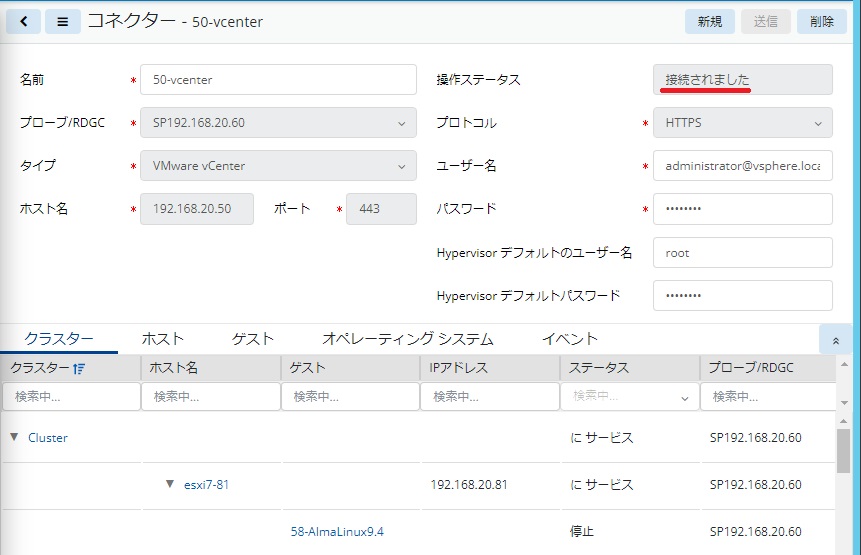
仮想デバイス > コネクタ
コネクタ一覧が表示されます。
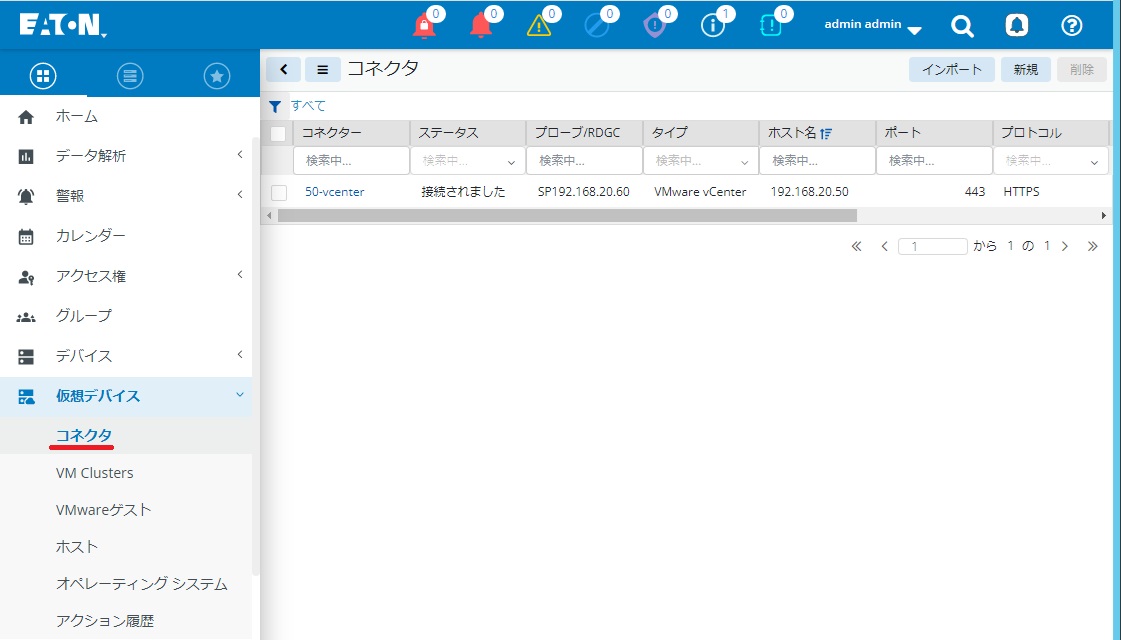
仮想デバイス > VM Clusters
クラスタ一覧が表示されます。
ホストとVMwareゲストに、クラスタ配下のホストとゲストが表示されます。
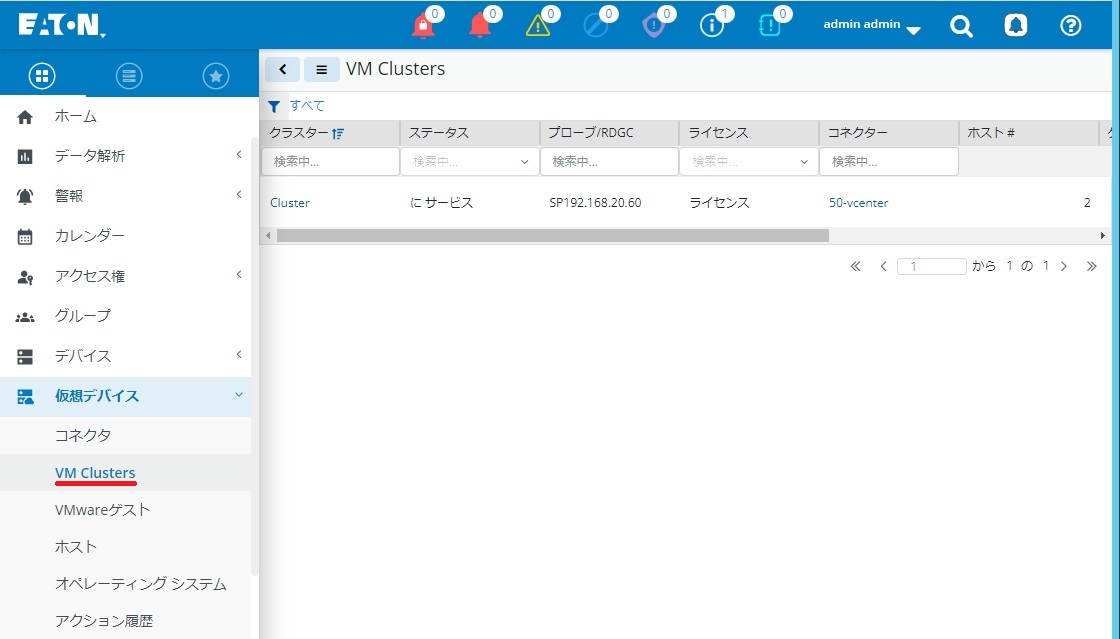
クラスター シャットダウン設定(オートメーション設定)
オートメーションは、IPM2で実装されDITPMに継承された機能です。
トリガーとなる条件が満たされた時に、アクションが実行されます。
自動化 > ITオートメーション > 新規
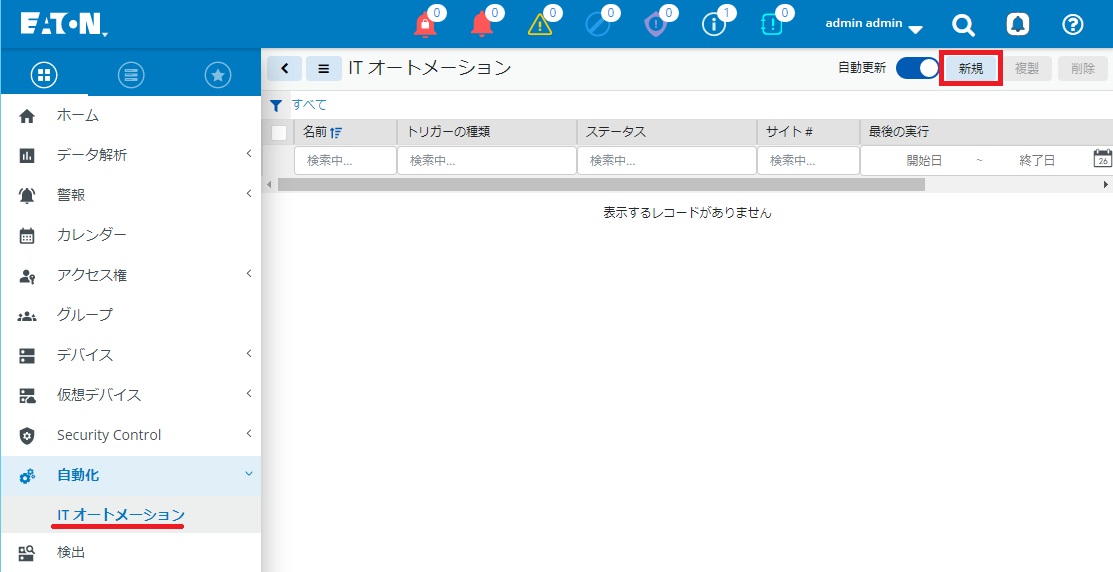
名前は任意です。読んで分かりやすい名前が良いでしょう。
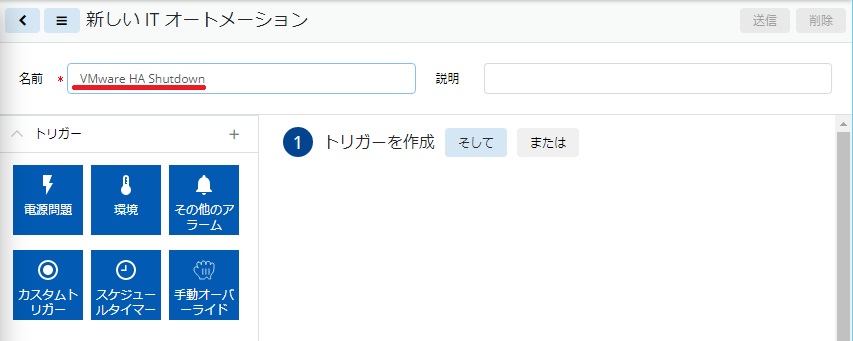
次に、「トリガー」を設定します。ここで設定した条件を満たした時に、下のアクションが実行されます。
[電源問題]を選択します。
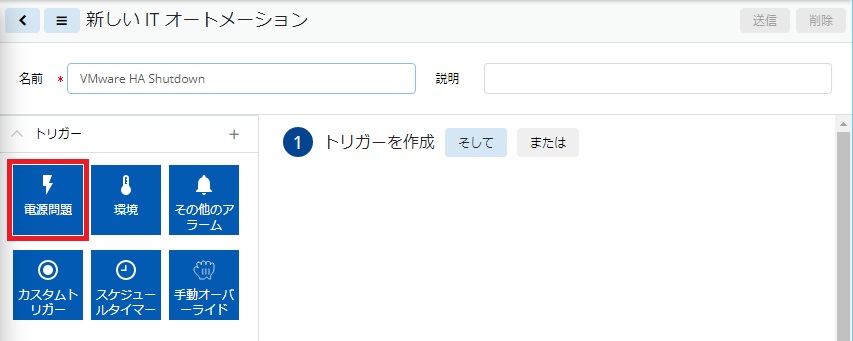
[AC power outage on UPS]を選択して次へ。
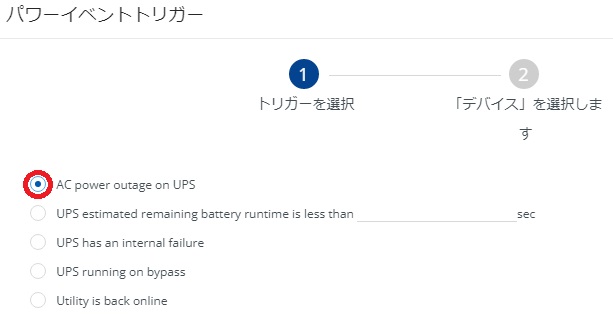
パワーソースにするUPSを選択します。
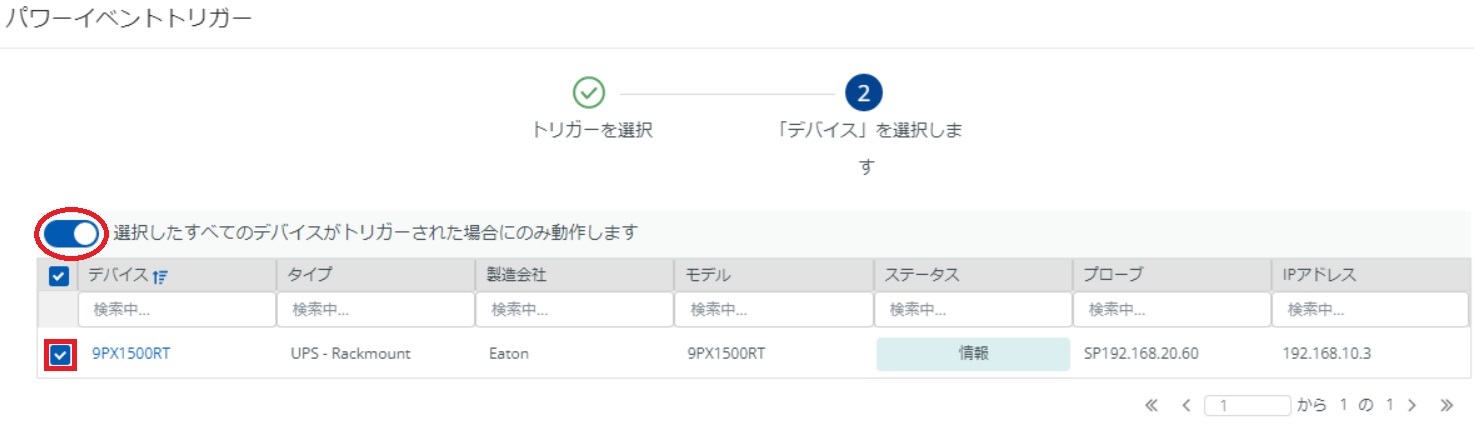
[選択したUPSがAC停電した時]を条件とするトリガーができました。
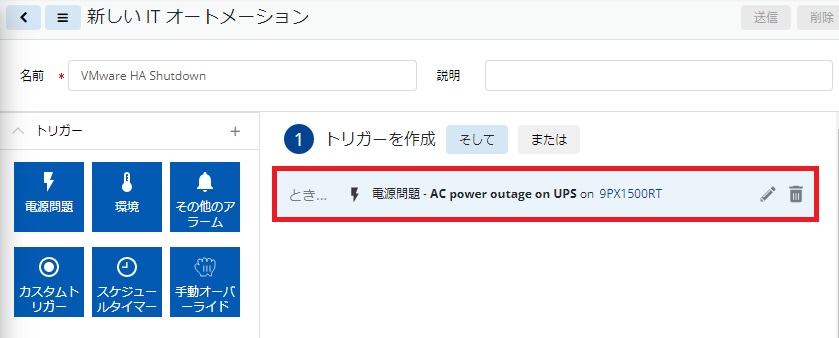
続いて、「アクション」に移ります。
UPSが停電を検知しても、すぐにアクションを実行されたくありません。
一定時間(ここでは120秒)待っても停電したままだったらアクションを実行してもらいたいです。
このような時は、実行したいアクションより前に[タイマー]と[復旧]を挿入します。
[タイマー]を選択します。
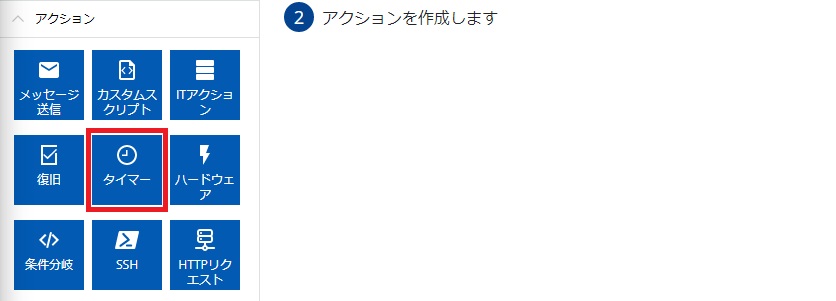
待機時間(秒)に120を入力して[送信]を押します
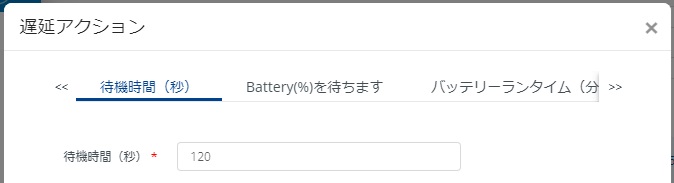
アクションの1番目に待機時間(いわゆるシャットダウンタイマー)が追加されました。
[復旧]を選択します。
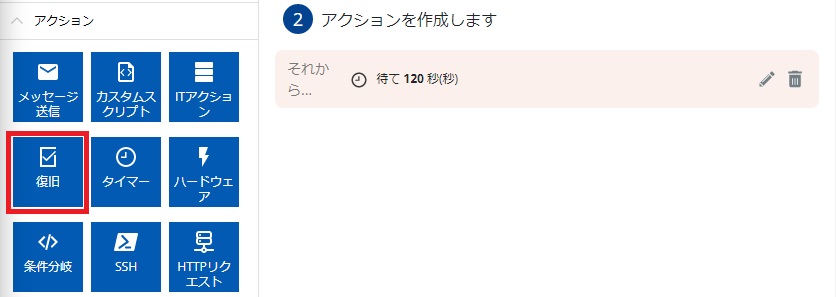
待機時間経過後にトリガーの条件が今も有効かどうかのチェックを行います。
無効だった場合(UPSが停電から回復している場合)、これ以降のアクションに進ませたくありません。オートメーション(自動化)を終了するように設定します。
【重要】
[現在の自動化を終了します]を選択して送信します。
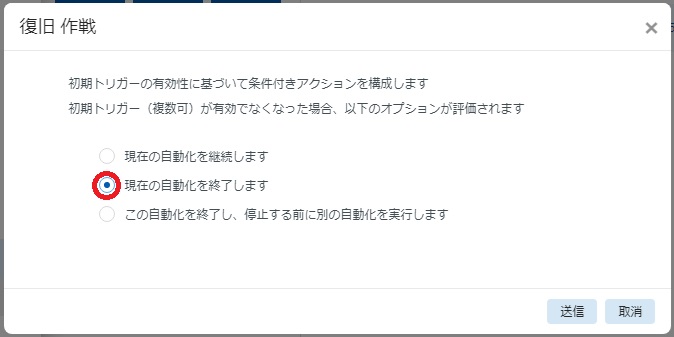
アクションの2番目に「トリガー条件を確認して満たしていなかったら、オートメーションを終了する」アクションが追加されました。
※[タイマー]と[復旧]は、基本的にアクションの先頭に追加します。このあとに、DITPMに実行させたいアクションを複数並べていきます。このブログでは、次にVMwareのクラスタ全体をシャットダウンさせていますが、クラスタシャットダウンの前に仮想マシンを個別にシャットダウンするアクションを挟むこともできます。
[ITアクション]を選択します。
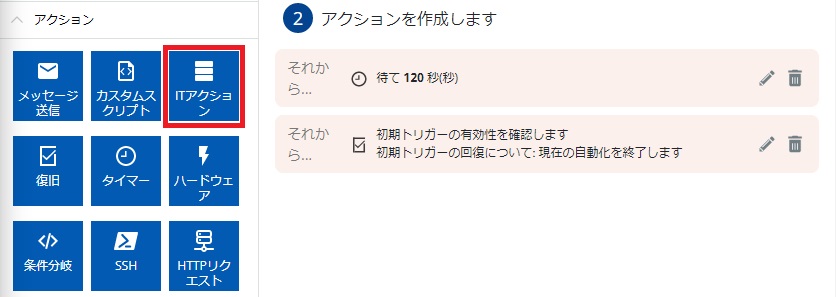
[クラスター – シャットダウン]を選択します。
タイムアウト(期限切れ):任意
※アクションを実行した時に、何かしらの原因でエラーが返ってきた時のためにタイムアウト値を設定します。設定した時間(秒)が経過すると、アクションエラーと判断してこのアクションから抜け出します。
アクションエラー時:
・次のアクションへ進める場合:現在の自動化を継続します
・オートメーションを中止する場合:現在の自動化を終了します
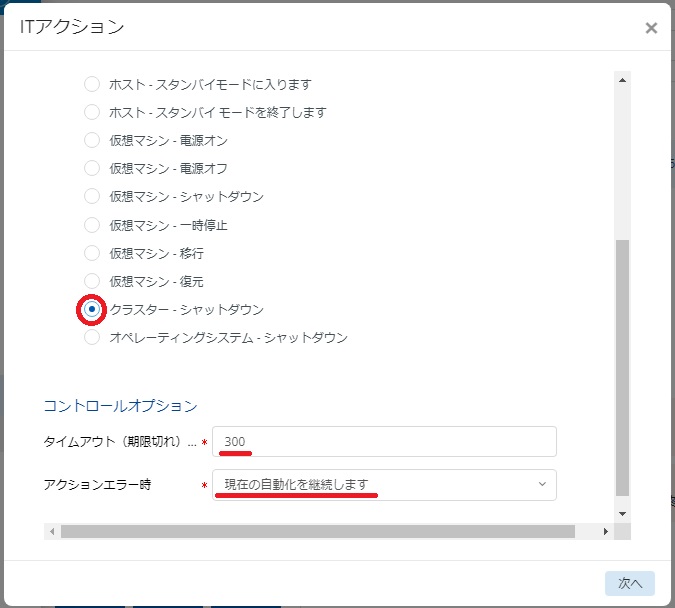
シャットダウンするクラスターを選択して次へ。
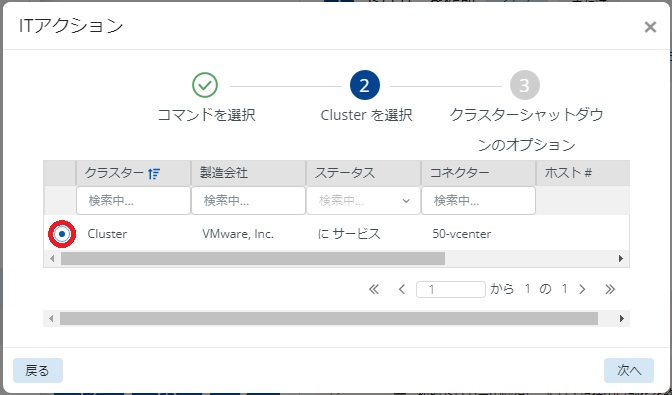
クラスターVMの自動再起動:任意 (チェックを入れると、クラスタシャットダウンを実行する時に起動していた仮想マシンのみ、自動起動します。元々シャットダウンしていた仮想マシンは自動起動しません)
VM Shutdown タイムアウト:任意
VM Migration タイムアウト:任意
UPSカード:パワーソースのUPSを選択 (Network-M3 2.2.0以上)
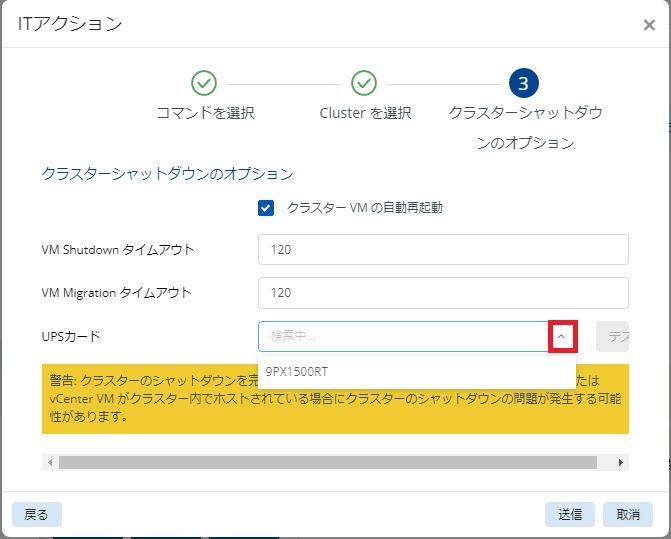
「トリガー」と「アクション」が完成したので送信します。
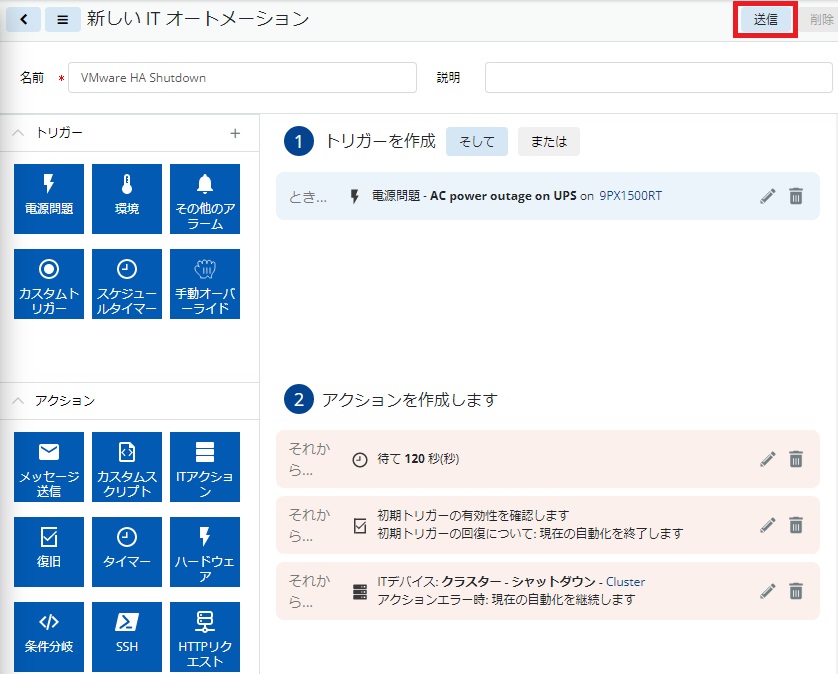
オートメーションが1つ作成されました。有効になっていることを確認します。
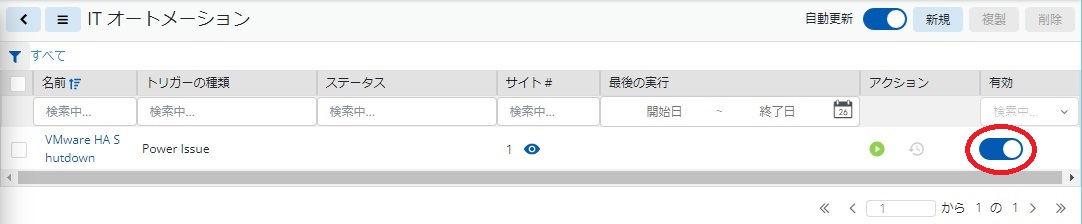
これで、UPSが120秒間バッテリー運転したら、DITPMがVMware HAをシャットダウンする設定ができました。
シャットダウンテスト
UPSの入力電源ケーブルを抜いてシャットダウンテストを実施します。
DITPMのオートメーションが実行されて、仮想マシン → ESXiの順でシャットダウンしました。
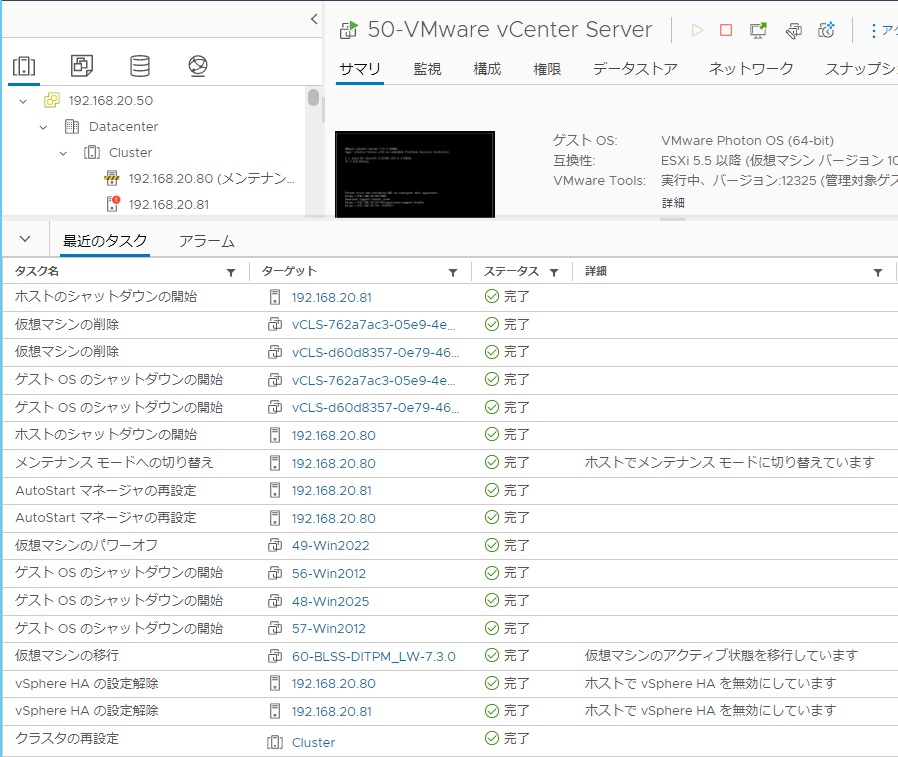
おわりに
XとYouTubeでEaton UPSの情報を配信しております。よろしくお願い致します。
X : https://twitter.com/eaton_daitron
YouTube : https://www.youtube.com/user/EatonDaito
- カテゴリー




